01. 「インターネット出願システム」へログインする
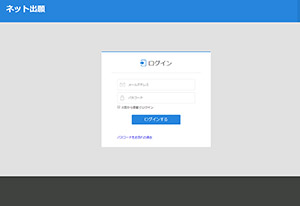
高等学校・専門学校職員の方々の操作方法を動画でご紹介しています。
1.出願受付準備
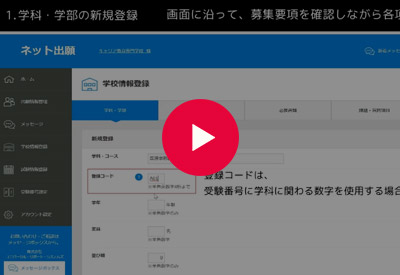
2.運用
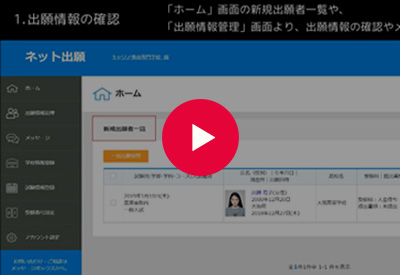
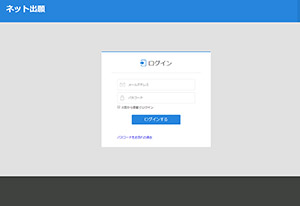
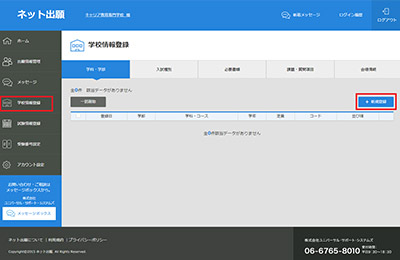
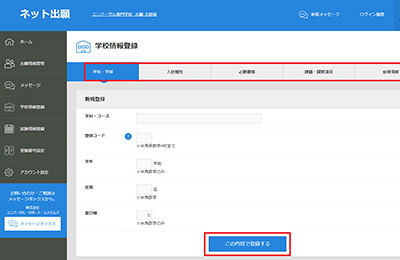
学校情報登録画面より「学科・学部」「入試種別」「必要書類」「課題・質問項目」「会場情報」を登録します。
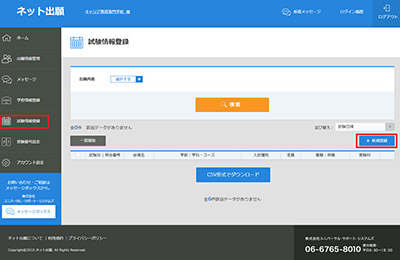
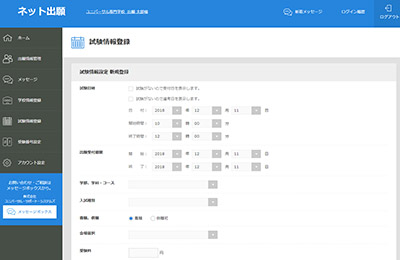
「試験情報登録」画面より、「試験日時」「出願受付期間」「専願・併願」「受験料」「出願資格」などを登録します。「学部・学科」「入試種別」「会場」「課題」「質問項目」「必要書類」は、登録した学校情報が表示されますので、該当するものをお選びいただけます。また、「出願受理」を自動で行うのか、手動で行うのかの設定も行えます。
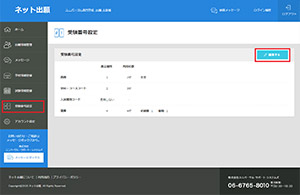
「受験番号設定」画面より、受験番号の付番ルールを設定します。
設定画面に入力後、受験番号サンプルにて受験番号の表示を確認することができます。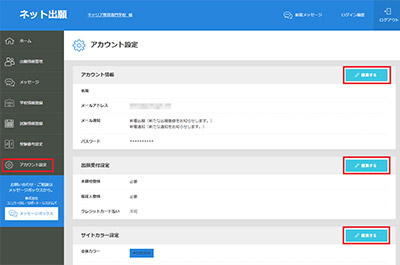
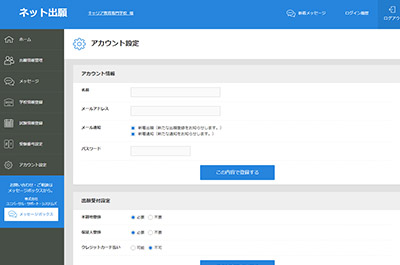
「アカウント設定」画面より、メール通知、本籍地登録や保証人登録の要否、クレジットカード払いの可否などの設定ができます。
サイトカラー設定では、学生向けの「インターネット出願」ページのサイトカラーを簡単に変更することができます。
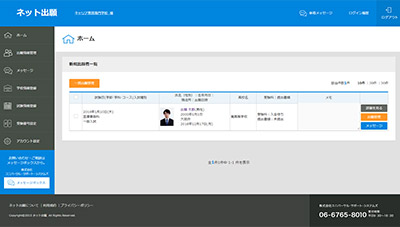
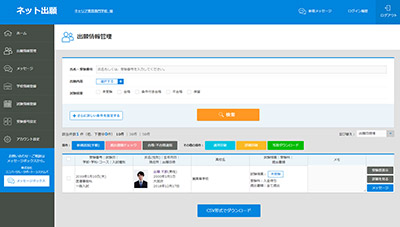
「ホーム」画面の新規出願者一覧や、「出願情報管理」画面より、出願情報の確認を行います。
提出書類や入金の状況もこちらの画面から確認することができます。
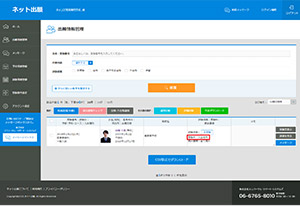
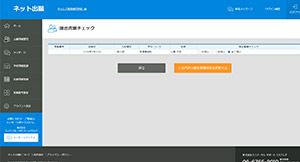
提出書類が届きましたら、「ホーム」画面の新規出願者一覧や、「出願情報管理」画面より、提出書類の確認を行います。
「ホーム」画面では「詳細を見る」を選択し、「提出書類」を編集して提出済に変更します。
「出願情報管理」画面では、チェックボックスにチェックを入れて「提出書類チェック」を選択することで、提出書類について編集を行うことができます。
また、提出書類が未提出の方に対しては、メッセージ機能を利用して提出書類の催促を行うことができます。
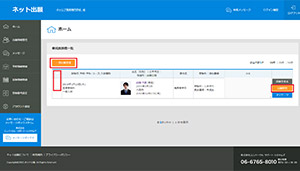
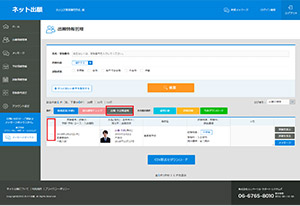



オンラインor訪問説明会を実施いたします!
※訪問の場合は別途33,000円(税込)を頂戴いたします
受付時間:平日10:00~17:00
まずは、お気軽にお問い合わせください
受付時間:平日10:00~17:00
高等学校・専門学校専用インターネット出願システムの資料は以下のボタンよりダウンロードしていただけます。
※ご希望の場合はデモ画面もございますので、お問合せください。
このページの先頭へ
© 高等学校・専門学校専用 インターネット出願システム All rights reserved.